Spill ET PC-Spill Med En Gamepad Ved Hjelp Av JoyToKey
Det var en tid da» hardcore » PC-spillere ville se ned på ideen om å bruke en gamepad til Å spille PC-spill. Musen og tastaturet regjerte øverste, spesielt i gullalderen til førstepersonsskyttere.
sannheten er at joysticks og gamepads har en rik og storied historie PÅ PCEN, med sjangere som racing og flight simulation nesten krever at den skal spilles.
problemet er at gamepads på PC i svært lang tid ikke var standardisert. Uten en solid ide om hva spillerne ville bruke, brydde mange utviklere ganske enkelt ikke å utvikle gamepad-støtte for titlene sine.
Nå, i stor grad takket være konsollporter, Har Xbox-kontrolleren blitt de facto-standarden for PC-spill også. Enda bedre, siden så mange spill også er utviklet For Xbox, er det enkelt for utviklere å bare inkludere kontrollskjemaet.

sluttresultatet er at hvis Du kobler Opp En Xbox-kontroller til en moderne Windows-PC, moderne spill vil sømløst bytte over, selv endre i spillet UI å reflektere gamepad kontroller. Dette er den beste tiden for de av oss som elsker å spille med en gamepad PÅ PC, spesielt fra en sofa.
det er imidlertid tusenvis av eldre PC-spill som bare støtter tastatur og mus. Som etterlater oss med litt av et problem. Heldigvis Gir JoyToKey en rimelig løsning.
Hvordan Bruke JoyToKey
JoyToKey er et lite program solgt for noen få dollar som tar gamepad inngang og konverterer den til mus og tastatur utgang. Det kan tilpasses for hvert spill, og vil åpne opp alle slags spill til sofaen spille.
det første du må gjøre er å laste ned programvaren, som du kan gjøre på joytokey nedlastingssiden. Denne nedlastingen er shareware med en fast prøveperiode. Du kan kjøpe en permanent lisensnøkkel fra JoyToKey.
filen vil være i for Av Et Zip-arkiv. Pakk Ut JoyToKey og kjør JoyToKey.exe.
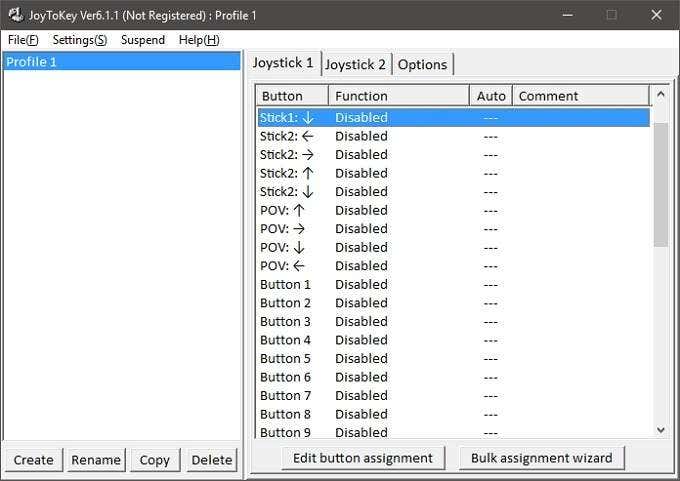
Dette er hovedvinduet til programvaren, all handlingen starter her. I venstre del av vinduet ser du profiler. Du kan ha en profil for hvert spill. Her skal vi lage en for en ekte classic-ID software ‘ S Quake.
Mens Quake faktisk har innfødt joystick-støtte, har vi funnet det litt hit og savner, så en mer pålitelig løsning må bli funnet. La oss komme i gang, skal vi?
først klikker Du Bare På Opprett og navngir profilen. Klikk DERETTER OK.

velg nå profilen ved å klikke på den. Du vil se i den høyre ruten er det to «joystick faner». Siden vi har en enkelt gamepad tilkoblet, skal vi bare bruke Joystick 1. I denne ruten ser du en liste over innganger under Knapper.
Pinner en og to er venstre og høyre analoge pinner. De» POV » innganger Er d-pad retninger. Knappene er oppført i nummerordre, noe som gjør det vanskelig å finne ut hvilket nummer som går med hvilken knapp. Heldigvis, hvis du trykker på en knapp på kontrolleren, lyser den tilsvarende kontrollen i gult.

hvis du vil tilordne en tastaturkontroll, dobbeltklikker du på kontrollen i ruten til høyre. Denne boksen skal dukke opp.
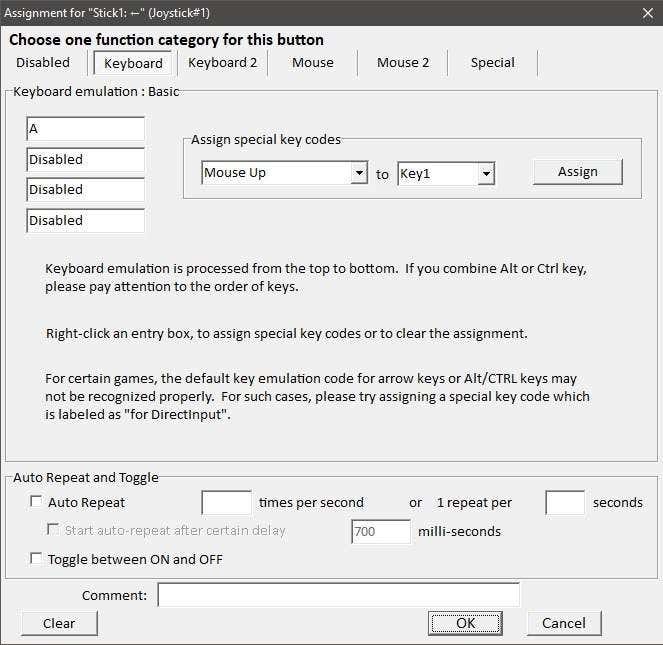
dette er konfigurasjonen for venstre pinne presset til venstre. I Quake, den» A » knappen strafes venstre. Så vi skriver «A» inn i den første boksen under Tastaturemulering. Hvis vi ønsket en kombinasjon av knapper, kan du legge opp til fire totalt. Klikk OK for å lukke dette vinduet.
OK, så du kan gjenta denne prosessen for hver tastaturtast du vil tilordne. Men versjonen Av Quake vi bruker her lar deg se deg rundt med musen. Så hvordan skal vi tildele musebevegelse eller knapper?
la oss tildele Høyre Pinne Opp for å etterligne vertikal musebevegelse. Dobbeltklikk På Pinne 2 Opp. Deretter klikker Du På Musefanen.
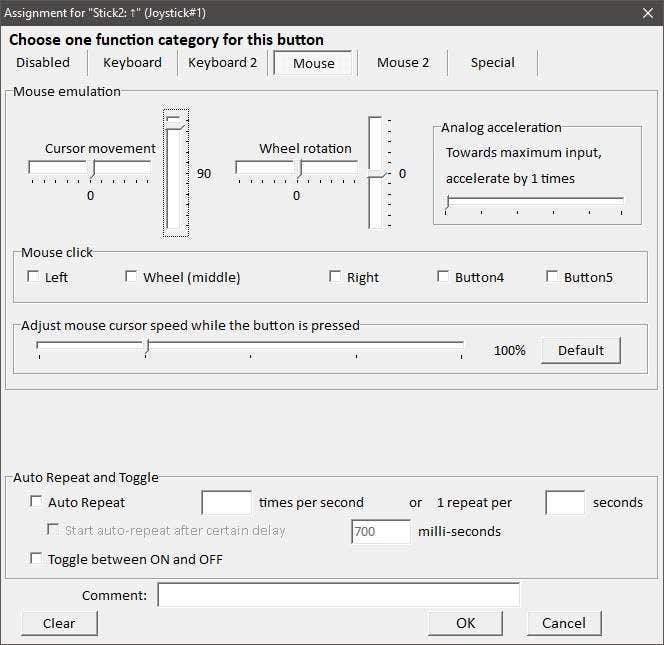
Som du kan se, her er en grafisk representasjon av musebevegelsen. Vi vil at datamaskinen skal tro at vi beveger musen opp når du skyver høyre spak fremover. For å gjøre dette, sett den vertikale markørbevegelsen til 100 som vist ovenfor.
tallene representerer bevegelseshastigheten, så du må kanskje justere den til bevegelsen i spillet har riktig følsomhet. Klikk OK når du er ferdig.
nå gjentar vi bare denne prosessen for hver knapp som er relevant for spillet vårt. Bare husk At Joy2Key må kjøre og riktig profil valgt for at den skal fungere.
Nå som vi har vår profil satt opp For Quake, kan vi komme ned til noen old-school fragging.

Selvfølgelig kan du ikke fortelle fra bildet, men det fungerer perfekt, spiller et mid-90s spill ved hjelp av en 2018 gamepad – det er kjempebra. Nyt!




